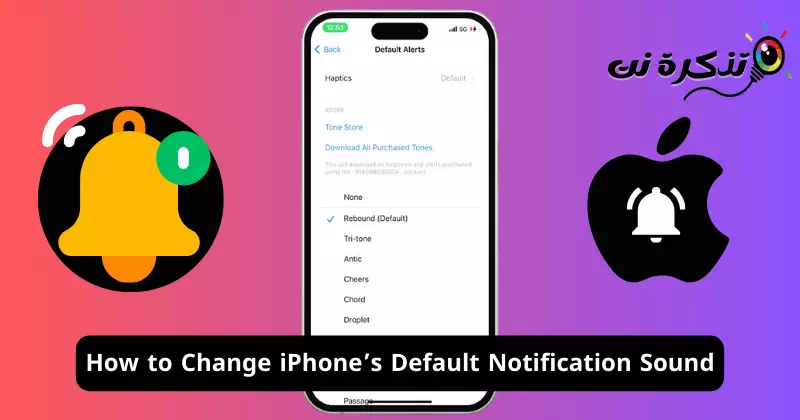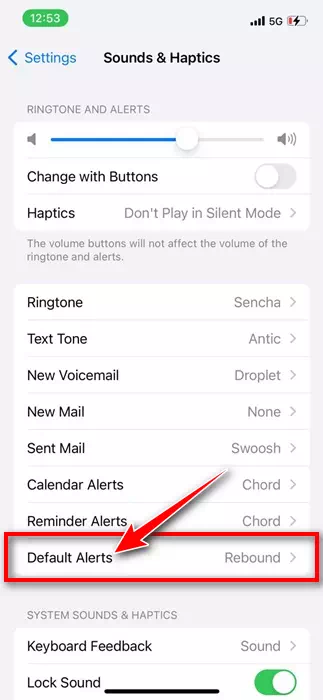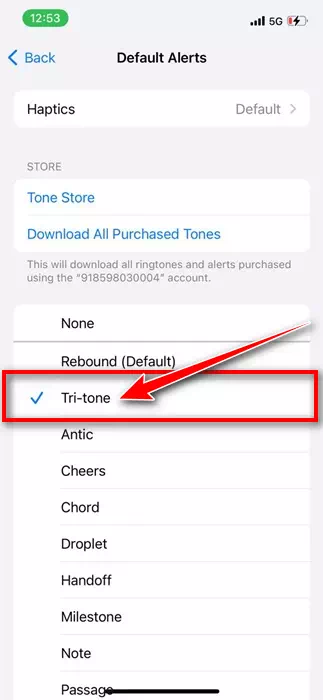عندما أطلقت Apple نظام التشغيل iOS 17 للجمهور، فقد أثار إعجاب العديد من المستخدمين بمجموعات مذهلة من الميزات وخيارات التخصيص. في حين أن معظم ميزات وتغييرات iOS 17 لاقت قبولاً جيدًا من قبل المستخدمين، إلا أن القليل منها فقط تلقى انتقادات.
قامت شركة Apple بتغيير صوت الإشعارات الافتراضي عندما أطلقت نظام التشغيل iOS 17. وكان صوت الإشعارات الافتراضي لجهاز iPhone هو “Tri-tone”، ولكن تم استبداله بـ “Rebound” في نظام التشغيل iOS 17.
لم يلق التغيير في صوت الإشعارات الافتراضي استحسانًا لدى معظم مستخدمي iPhone. وفقًا للمستخدمين، فإن صوت Rebound أكثر نعومة، مما يجعل من الصعب سماعه من جميع أنحاء الغرفة.
والأسوأ من ذلك هو أن نظام التشغيل iOS 17 لم يسمح للمستخدمين حتى بتغيير صوت الإشعارات. وبعد تلقي ردود فعل سلبية من المستخدمين، أضافت شركة Apple أخيرًا خيار تغيير صوت الإشعارات الافتراضي على iPhone.
كيفية تغيير صوت الإشعارات الافتراضي لجهاز iPhone
لتغيير صوت الإشعارات على جهاز iPhone الخاص بك، يجب أن يعمل جهاز iPhone الخاص بك على نظام التشغيل iOS 17.2. لذا، إذا لم تكن قد قمت بتثبيت iOS 17.2 بعد، فقم بتثبيته الآن لتغيير صوت الإشعارات على جهاز iPhone الخاص بك.
إذا كان جهاز iPhone الخاص بك يعمل بنظام iOS 17.2، فسيكون من السهل جدًا عليك تغيير صوت الإشعارات الافتراضي. فيما يلي الخطوات التي يتعين عليك اتباعها لتغيير صوت الإشعارات الافتراضي على جهاز iPhone الخاص بك.
- للبدء، افتح تطبيق الإعدادات على جهاز iPhone الخاص بك.
- عند فتح تطبيق الإعدادات، اضغط على الصوت واللمس “Sound and Haptics“.
- الآن قم بالتمرير لأسفل قليلاً وانقر على التنبيهات الافتراضية “Default Alerts“. التنبيه الافتراضي هو تنبيه الإخطار.
- الآن، يمكنك تغيير صوت الإشعارات الافتراضي. إذا كنت مرتاحًا لصوت الإشعارات القديم، فحدد “Tri-Tone“.
هذا كل شيء! هذه هي الطريقة التي يمكنك بها تغيير صوت الإشعارات الافتراضي لجهاز iPhone الخاص بك من الإعدادات. يمكنك الحصول على العديد من الخيارات، ولكن Tri-Tone هو الاختيار المعتاد لمستخدمي iPhone.
ماذا لو كان جهاز iPhone الخاص بك غير متوافق مع iOS 17.2؟
إذا كان جهاز iPhone الخاص بك لا يعمل بنظام iOS 17.2، فلن تتمكن من تخصيص صوت الإشعارات. ومع ذلك، الشيء الإيجابي هو أن صوت الإشعارات الافتراضي في إصدارات iOS الأقدم هو Tri-Tone.
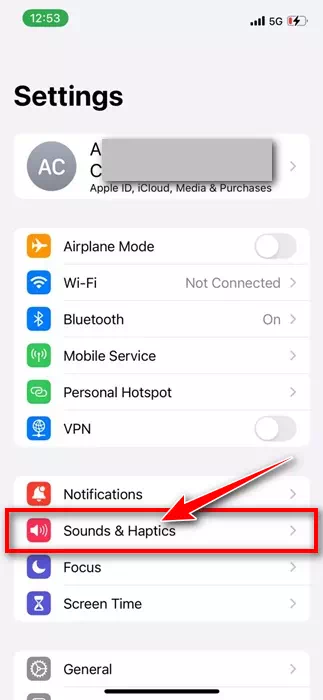
هذا يعني أنك لن تحتاج إلى تغيير صوت الإشعارات. يمكنك أيضًا تخصيص الصوت لنغمة الرنين ونغمة النص وتنبيهات التقويم وتنبيهات التذكير والبريد الصوتي الجديد وما إلى ذلك من: الإعدادات “Settings” > الأصوات والحس اللمسي “Sounds & Haptics“.
لذلك، يدور هذا الدليل حول تغيير صوت إشعارات جهاز iPhone الخاص بك على نظام التشغيل iOS 1.2 أو الإصدارات الأحدث. إذا لم تكن من محبي “Rebound”، فيمكنك اتباع هذه الخطوات لتغيير صوت إشعارات iPhone الافتراضي إلى “Tri-Tone”. يمكنك أيضًا اختيار أصوات أخرى، لذا لا تتردد في تجربة الأصوات حتى تجد الصوت المناسب.